Al registrar un pago a verificar, se pausarán las comunicaciones programadas en tu estrategia hasta que puedas verificarlo, solo se enviará la plantilla configurada en Eventos. Puedes cargar pagos a verificar de manera manual o masiva.
Paso a paso: Aplicar un pago a verificar manualmente
✅ Desde el módulo de Cuentas por cobrar
1. Haz clic en el ícono de Cuentas por cobrar, ubicado en el menú lateral izquierdo de la plataforma.
2. Selecciona Órdenes de pago.
3. Identifica la cuota o factura a la que le vas a aplicar el cambio. En caso de que quieras aplicar un pago, debes hacerlo solo en las órdenes que estén pendientes.
4. En la columna de Acciones, haz clic en Ver pagos, representado por el ícono de una bolsa de dinero.
5. Se abrirá la opción Detalles de pagos. Haz clic en Agregar.
6. En esta sección, los campos obligatorios que debes completar son:
-
Fecha: Marca la fecha en que se actualiza la novedad de pago (este campo es editable).
-
Acción: Selecciona Pago a verificar.
-
Medio de pago: Especifica el método por el cual el cliente realizó el pago a verificar.
-
Moneda: Selecciona la moneda en la que se realizó el pago a verificar.
-
Monto: Ingresa la cantidad correspondiente.
7. Haz clic en la cruz si quieres cancelar los cambios o en una tilde para confirmarlos.

💡 También aparecerá un ícono de ojo que te permitirá subir un archivo (como un recibo) si lo deseas.

8. Confirma los cambios. ¡Listo!
✅ Desde el módulo de Conversaciones.
1. Ingresa al módulo de Conversaciones. Se encuentra en el menú lateral izquierdo.
2. Busca y selecciona al cliente.
3. En la parte superior del chat verás información sobre el cliente, incluyendo su nombre, estado de deuda, etc.
4. Haz clic sobre su nombre.
5. Selecciona la opción Pago a verificar.
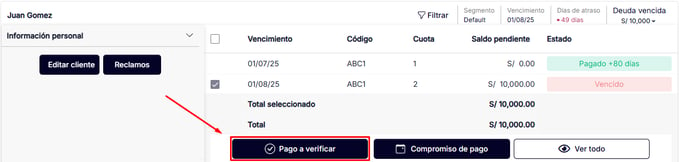
6. En esta sección, los campos obligatorios que debes completar son:
-
Fecha: Marca la fecha en que se actualiza la novedad de pago (este campo es editable).
-
Acción: Selecciona Pago a verificar.
-
Medio de pago: Especifica el método por el cual el cliente realizó el pago a verificar.
-
Moneda: Selecciona la moneda en la que se realizó el pago a verificar.
-
Monto: Ingresa la cantidad correspondiente.
7. Haz clic en Guardar.
Paso a paso: Cargar una base masiva de pagos a verificar manualmente
1. Haz clic en el ícono Cuentas por cobrar, ubicado en el menú lateral izquierdo.
2. Selecciona Órdenes de pago.
3. Haz clic en el botón Crear (ubicado en la parte superior derecha).
4. Selecciona Carga de pagos recibidos masivo.
5. Se abrirá una ventana emergente donde podrás subir o arrastrar tu archivo.
6. Puedes descargar la plantilla como referencia para conocer los datos obligatorios y los opcionales que puedes incluir.
- En la parte inferior izquierda de esta plantilla encontrarás la pestaña Ayuda, donde se explican los campos obligatorios, formatos y ejemplos para ingresar los datos correctamente.
- Después de la primera carga de novedades de pago, cuando ya hayas realizado el mapeo de campos, deberás subir la plantilla que ya tienes disponible, siempre que esté mapeada y actualizada.
💡 Si usas tu reporte habitual para informar pagos, registra Compromiso de pago en el campo donde normalmente registras el evento del pago.
- Accede al siguiente artículo donde encontrarás más detalles para su solución: Glosario de errores de carga masiva.